2DデザインをProject Felixで3Dに変える
最近のアドビの新発売 Felix 3Dパッケージ 2Dから3Dの画像作成から飛躍を取るのに最適な時間をかけます。 Project Felixは、イラスト長または3D Techiesではなく、デザイナー向けに設計されています。だから今年あなたのレパートリーに追加するのは完璧なツールセットです。
- 私たちのプロジェクトFelixの口コミを読む
Project Felixは幅広い画像を扱うことができ、その機能はさらに開発されるにつれて大きく成長しています。しかし、我々はそれが製品をモックアップするためのツールとして重度の使用を見つけ、写真シュートのためのプレースホルダーを作成し、そしてクライアントピッチのためのものであると想像しています。
それでも、それを念頭に置いて、私はプロジェクトフェリックスを使っておそらく飲料の典型的な広告やボトル入り水のように見える画像を作成する方法を説明します。
01.モデルを追加します
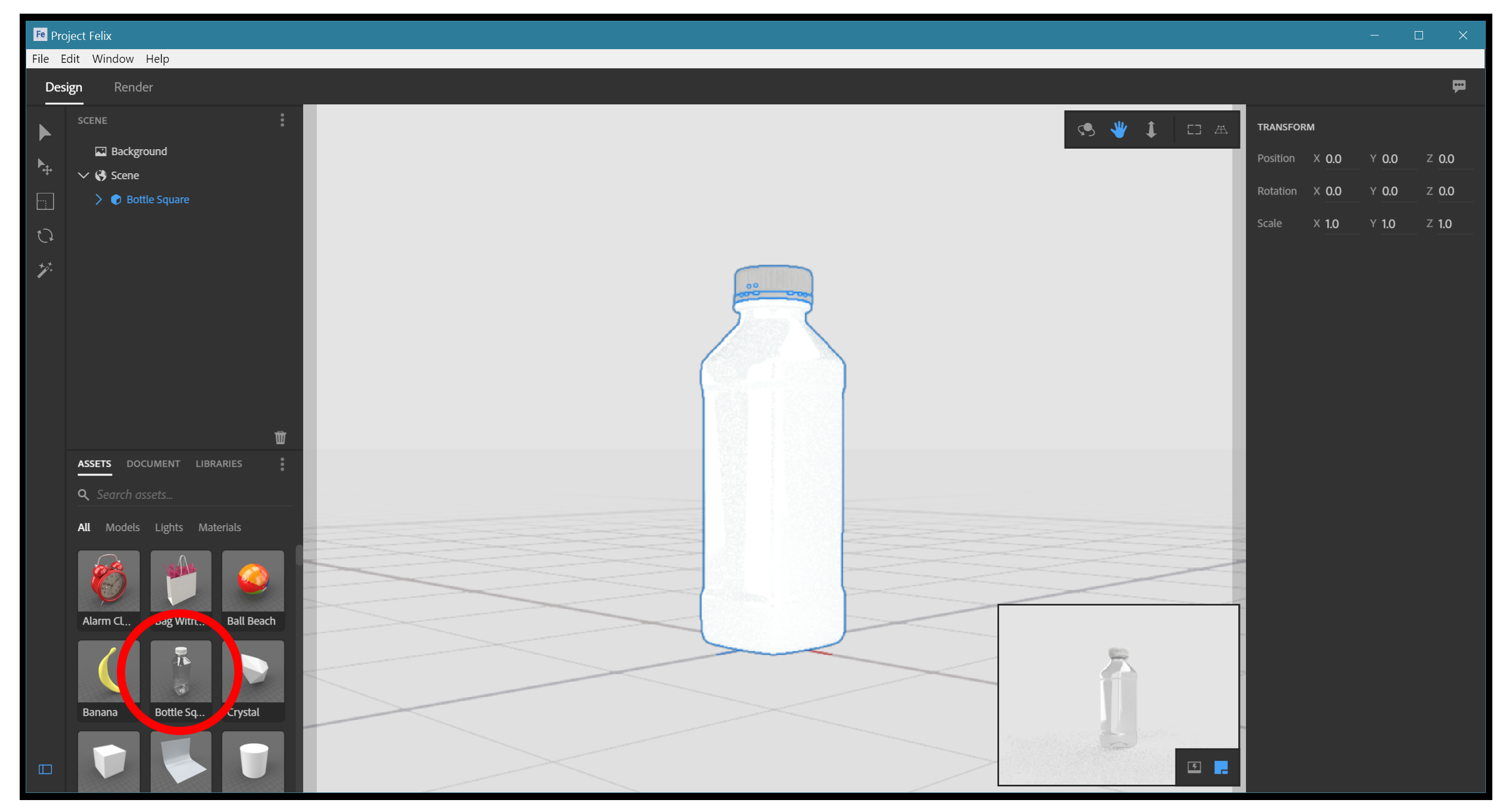
Felixを開き、新しい文書オプションを選択してください。 Felixのプリインストールモデルの1つを使用します。画面の右下隅にある「ボトルスクエア」をクリックしてください。モデル 'または'資産>すべて'。モデルは作業領域の中央に表示されます。
02.背景を選択してください
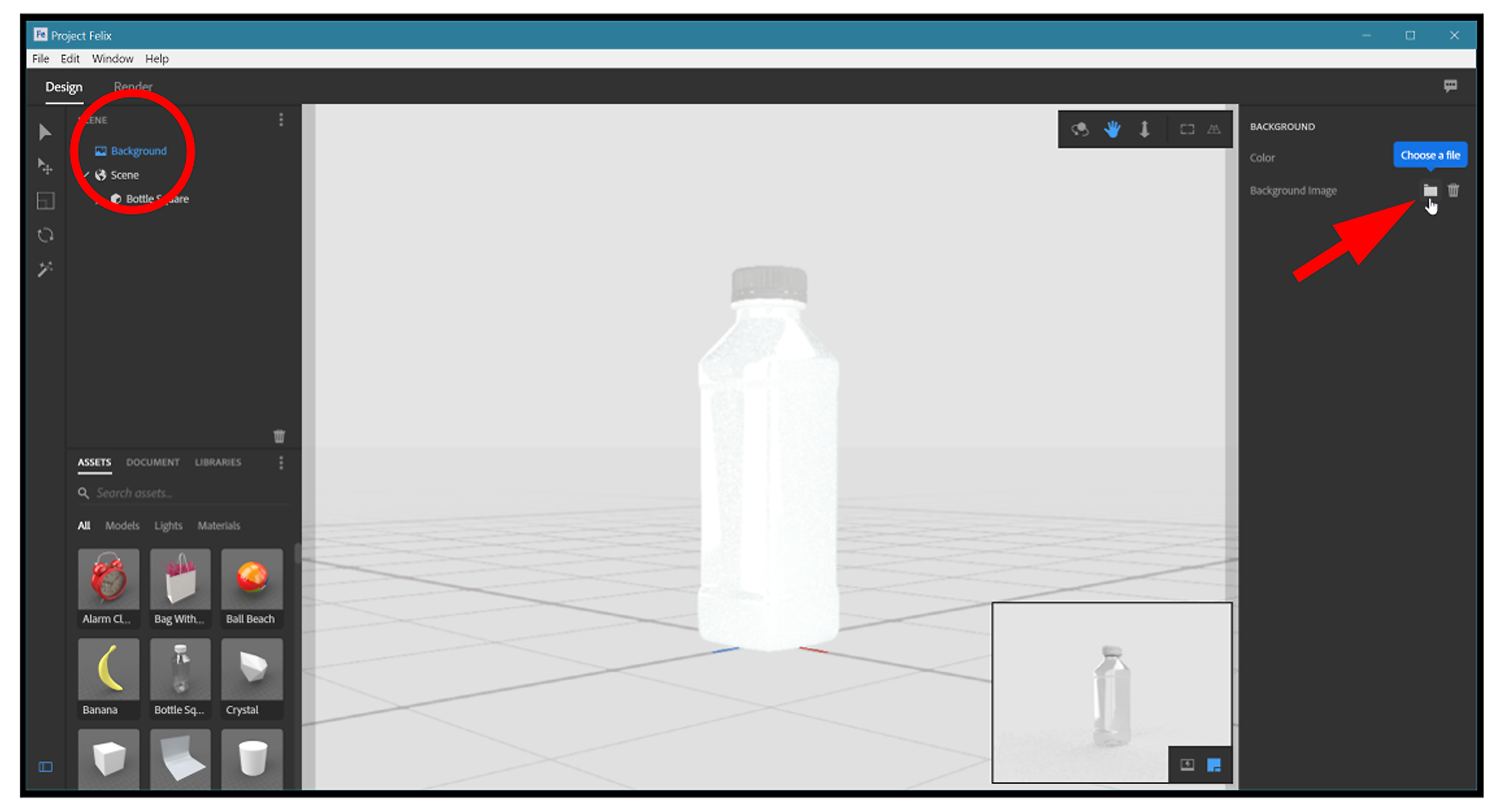
シーンリストに移動して背景項目を選択します。右側のコンテキストパネルでは、バックグラウンドをインポートできます。フォルダのアイコンをクリックして、選択した背景をロードします - 私たちはから無料のクリエイティブコモンズイメージを使用しました Pixabay.com 。
03.ビューを調整します
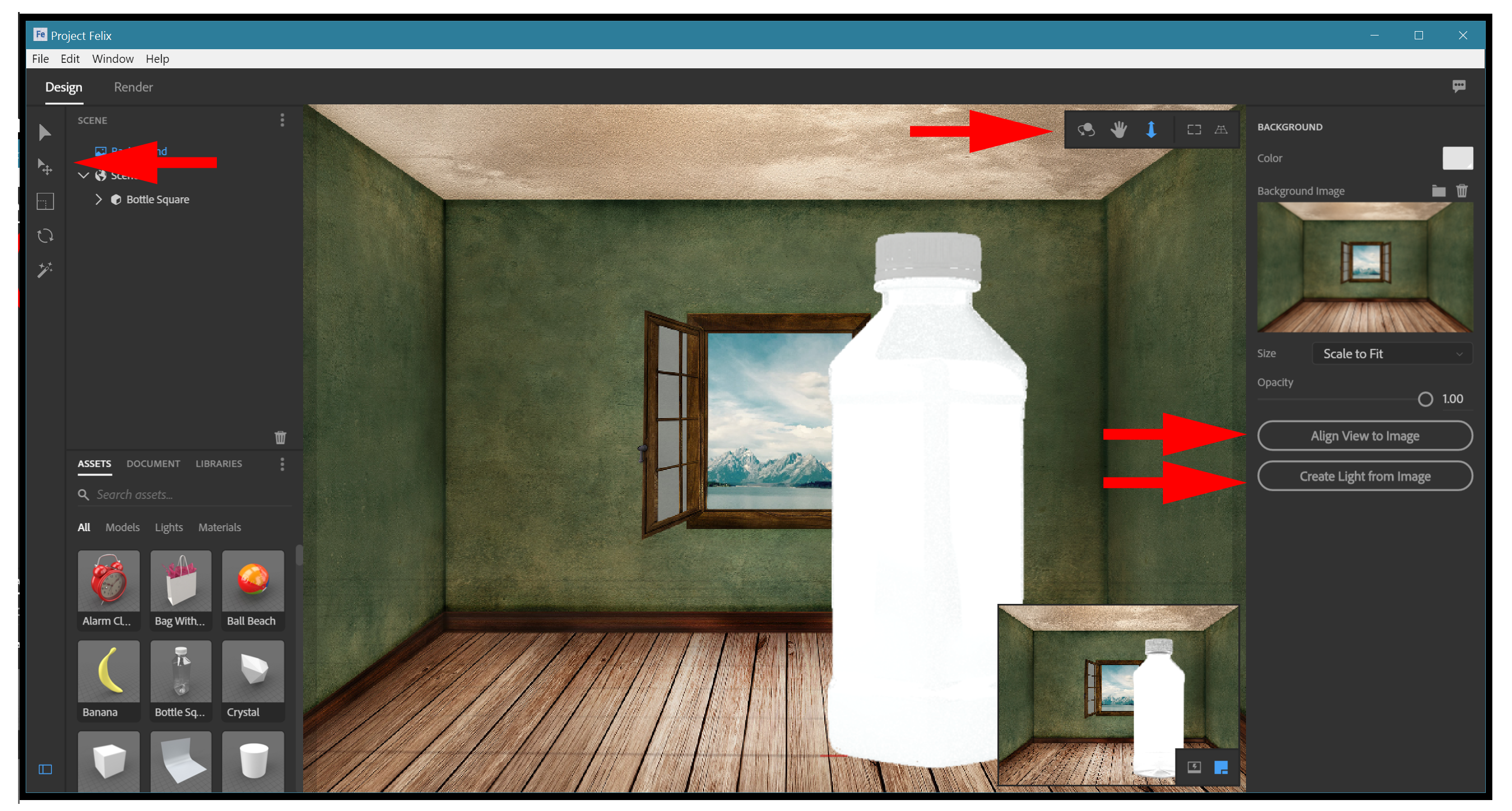
私たちが今作ることができるオプションの調整がいくつかあります。 1つ目は画像設定の整列です。 Felixでの私たちの限られた経験では、この設定は物事をより簡単にすることももう少し鈍くすることができます。同じ名前のボタンをクリックしてこのモードを有効にすると、モデルはその位置をシーン内に移動させる可能性があります。
モデルを移動、拡大または回転させる必要があります。これは、左右のフロータのコントロールまたはカメラコントロールのどちらかを使用して行うことができます(2つのツールセットを混ぜる)。しかし、私たちがアニメーションの仕事ではなく静止画をしていることを考えると、これを少し汚染する許可があります。
あなたが探検することができるもう一つのオプションは、画像ボタンからの光の作成です。これは、画像ベースの照明のためのインポートされた背景を使用します(ステップ06では、Felixで使用されるかなり高度な照明システム)。ほとんどの場合、この設定は明らかな選択ですが、このチュートリアルを作成しながら、この特定のプロジェクトの最良の結果を実現しました。そのため、この場合は、これをチェックしてください。
04.材料を適用します
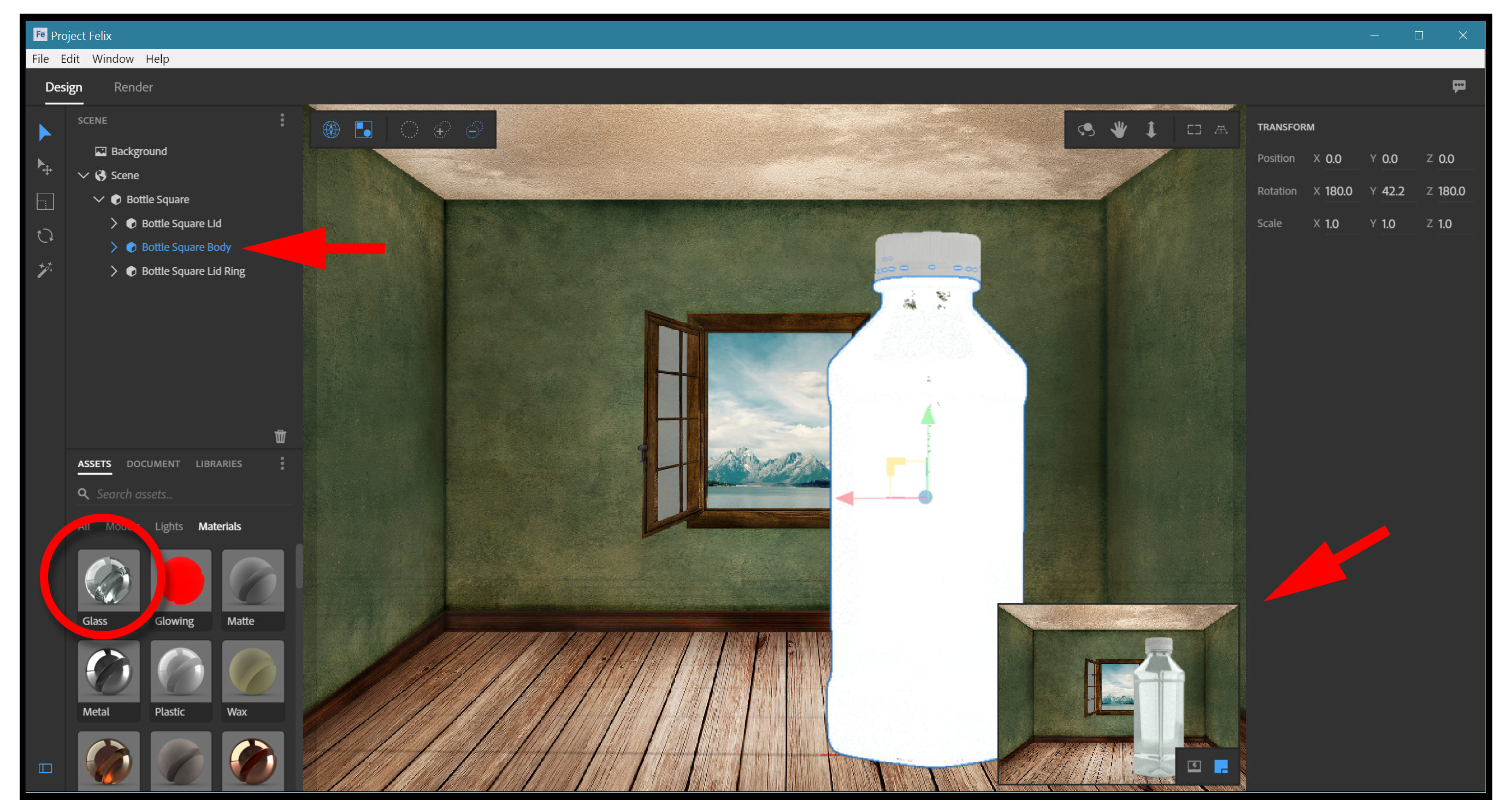
今度は私たちのモデルに資料を適用する時が来ました。このモデルでは、実際にはグループ化されている3つの独立したモデルがあります。これをシーンリストで見ることができます。私たちはウォーターボトルで働いているので、メインボトルは透明なプラスチックです、そして他の2つの部分(ふたとふたのリング)はどんな色のプラスチックであれば彼らを作りたいのか
資産>材料 'はさまざまなガラス材料を見つけるでしょう。ボトルの体のためにこれらのうちの1つを選んでください。白いプラスチック材料もあります。これは2つのふたのモデルを使用します。作業領域またはリスト(しばしばより簡単な)でモデルを選択してから、それを適用する材料をクリックします。
05.あなたの仕事をプレビューします
材料が適用されると、作業領域の表現は新しい材料を大まかに示すように変化します。また、小さなRaytroaced Previewウィンドウを再描画し始め、数瞬間に、作成したものについて、まともな(非常に小さいとしていますが、非常に小さい)ビジュアルを与えます。プレビューウィンドウは大きくすることができますが、それはレンダリングするためにより多くのコンピュータの電源をかけます。
06.画像ベースの照明を探る
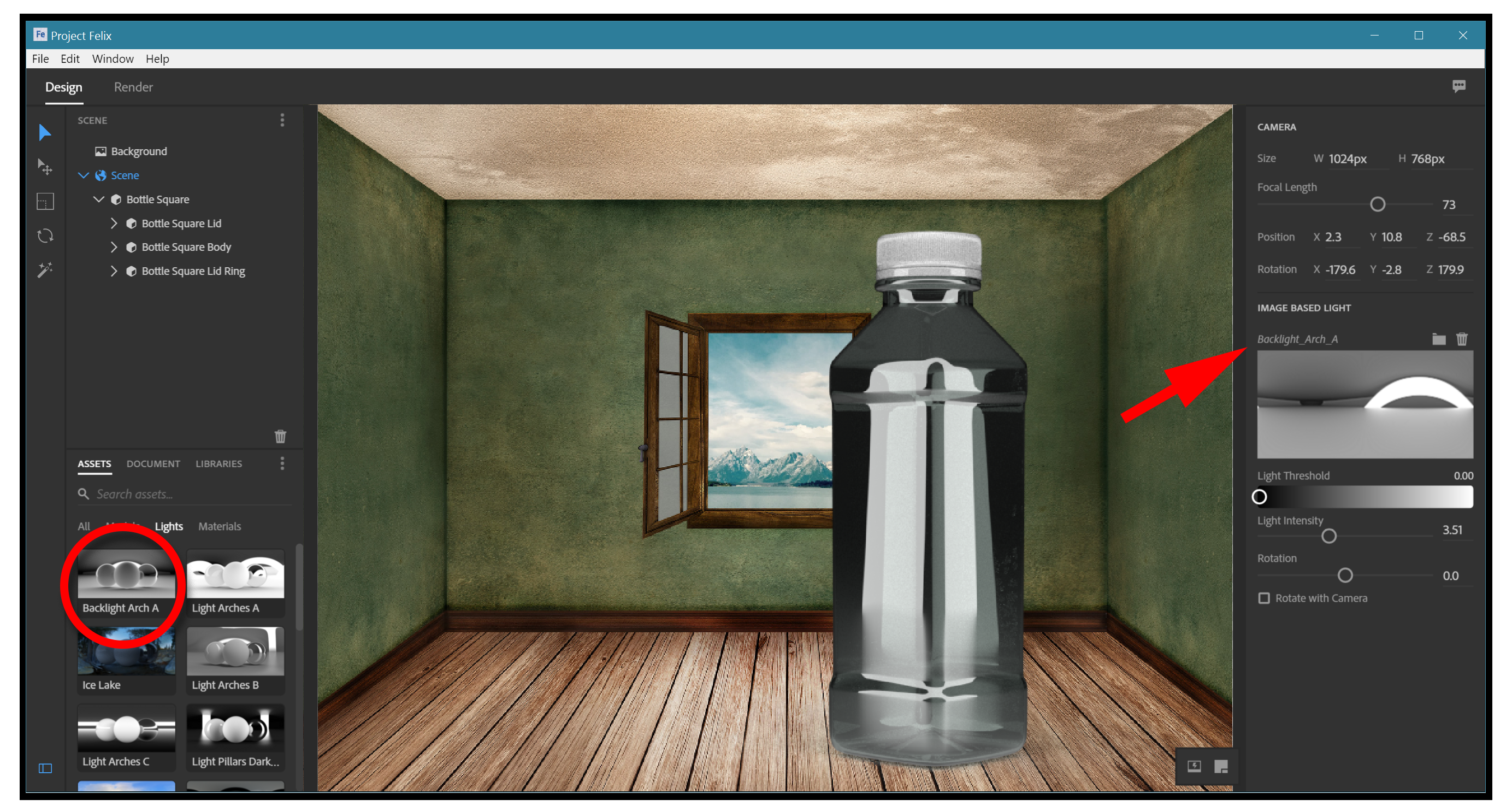
前述のように、Felixは「イメージベースの照明」と呼ばれるものを使用します。つまり、イメージを取り、環境全体の周りに見えないように折り返します。それはこの地図から明るさと色相の両方の値を取り、それらが光であるかのようにそれらを使ってシーンを照らす。それは非常に洗練された技術であり、それほど努力なしにいくつかの素晴らしい結果をもたらすことができます...少なくともそれが機能するとき。他の3Dプログラムとは異なり、Felixに仮想照明器具はありません。
この照明システムについて知っておくほうがいくつかあります。 1つ目は、リストビューでシーン項目をクリックすると、照明コントロールが正しいコンテキストパネルに表示されます。これらはあなたの照明マップを最大限に活用するのに役立ちます。
あなたが知っておくべきもう1つのことは、Felixが高ダイナミックレンジを持つ画像を使用することを好むことです。しかしながら、より正常な範囲の画像を使用することは可能であり、そして私はポストプロダクションでほとんどの欠点を補償することができるのを見つけることができる。さらに、Photoshopで照明マップ自体を変更できます。

Assets&GTで使用する画像マップを選択できます。点灯'。さまざまな画像がさまざまな照明や画像を作成し、変更ツールは最終的な画像でさらに多くのバリエーションを作成します。添付のボトルサンプルのさまざまなライトマップからいくつかの変数を見ることができます。
07.あなたのイメージをレンダリングします
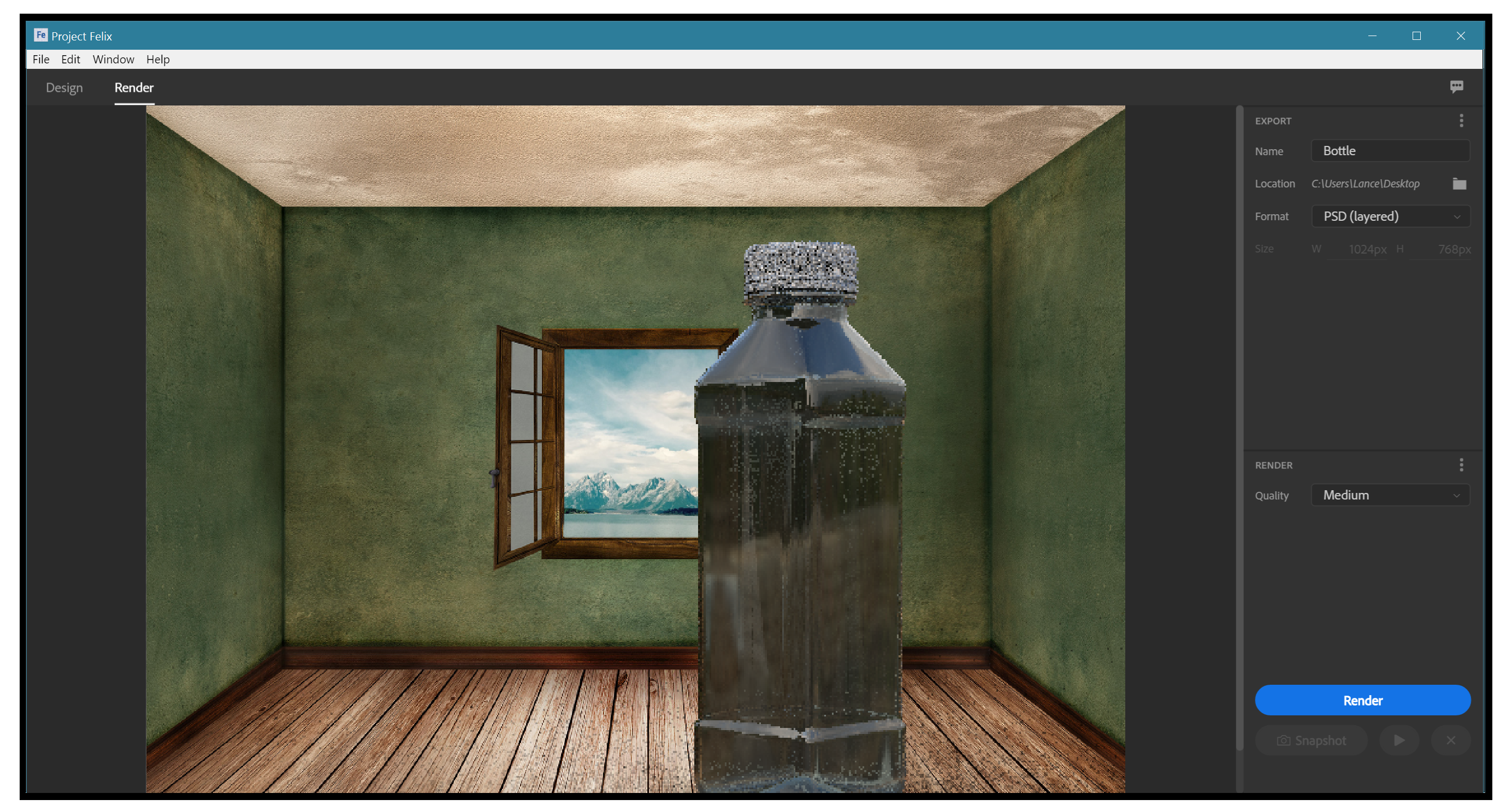
シーンとそのすべての部分が設定されると、最後のステップは[レンダリング]タブに移動することです。このセクションの設定は本当に非常に簡単で自明です。ファイル名と形式(通常は、Photoshopのデフォルトで移動します)。最後の設定オプションは品質用です。最高品質の設定のために抵抗すると、これらはレンダリングに非常に長い時間がかかることがあります。
08. Photoshopに進みます
Photoshopでレンダリングを開くと、PSDファイルとして保存した場合は、レンダリングが素晴らしく多層化されていることがわかります。最上層のボトル、インポートされた背景は次に、下の「背景色」(これを削除できます。ファイルは32ビット形式でもあります。理論的には、これは素晴らしいことです。ただし、定期的に使用するのは多くのことが難しいので、8ビット/チャンネル( 'image> mode')に変換することを検討するかもしれません。
09.最終調整を行います
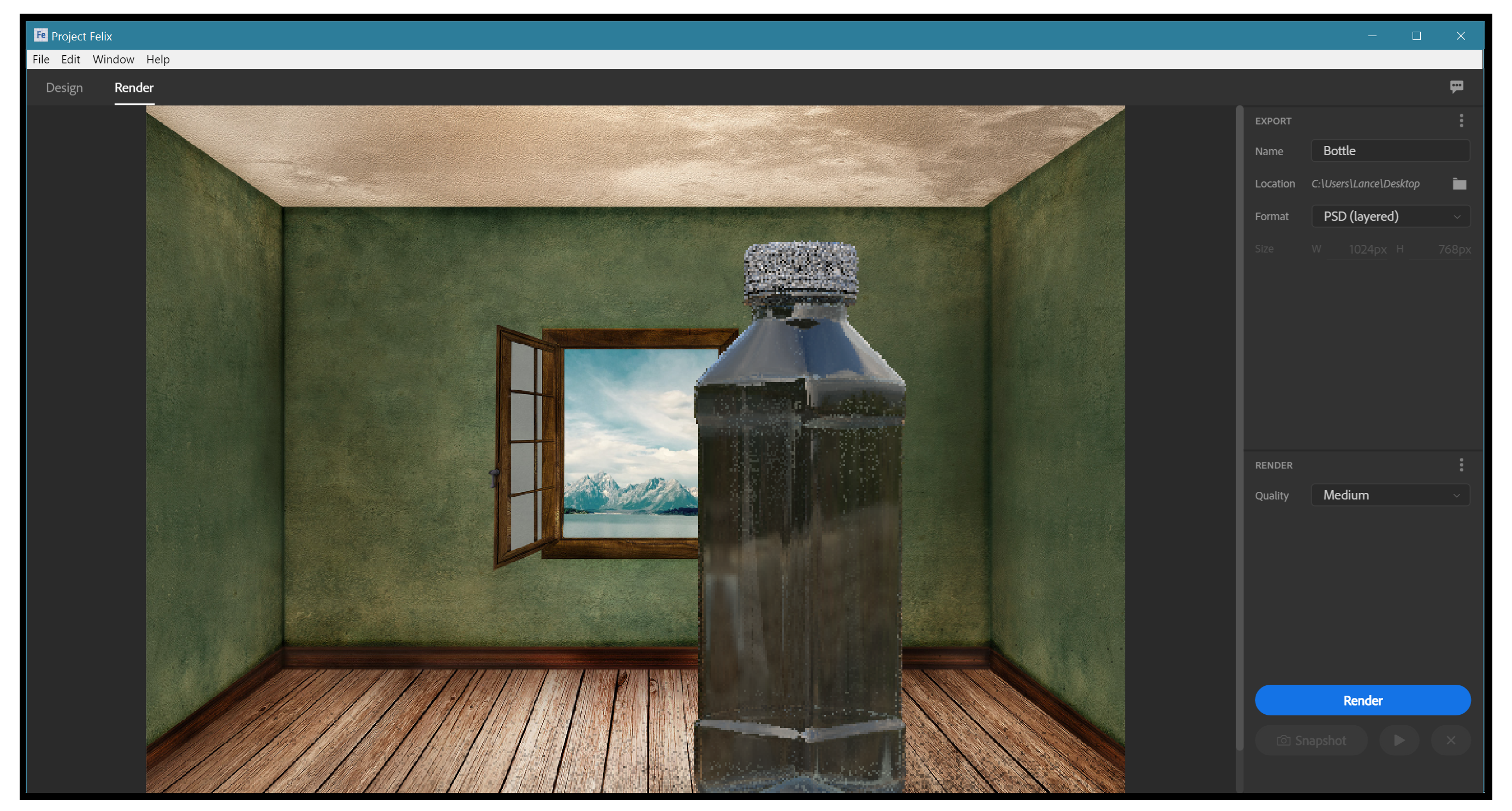
3D作業で学ぶための重要なことは、3Dプログラムからレンダリングされるほとんど何もしていないことです。その後、アニメーションは次のようなプログラムの中で無数のレイヤーで合成され、そのエフェクトのようなプログラムで合成されます。そしてまだレンダリングは、このような、Photoshopですべてを修正しました。
ここでは、レイヤーパレットのレイヤーのアイコンをクリックしてボトルのアウトラインをロードするつもりです。 cm cm または Ctrl. キー。次に調整層に行き、レベルを選択します。その後、必要な色調調整を行うことができ、ガンマの色合いをグリーントーンに向かって移動させることができます。
私たちが選んだ照明マップのために、ボトルの下の影はそれがそうであるべきであるとは顕著ではありません。そのため、最終的なデザインでは、影はボトルの下の追加の層で増強されました。
10.クリエイティブに入手してください

3D作業とその修正は終了しました。今、私たちはFelixで作成するのに実用的ではないものを追加するためにもう少し少し働きます。たとえば、Felixの現在のプレリリースは、モデルにラベルを追加する簡単な方法を教えていません(後のバージョンはこの能力を持っていることは確実です)。しかし、私たちはそのより高度なパースペクティブツールのいくつかを使用してPhotoshopでそれをすることができます。
最後に、これが実際の広告であれば、もう少し服を着る必要があります。私たちはたくさんの幸せな花と植物を追加しました。
関連記事:
- 85鮮やかなPhotoshopチュートリアル
- イラストレーターで忙しい街のシーンを作ります
- この秘密のPhotoshopのスポイトのトリックは人々の心を吹いています
操作方法 - 最も人気のある記事
カテゴリ
- AI&機械学習
- エアポッド
- アマゾン
- Amazon Alexa&Amazon Echo
- Amazon Alexa&Amazon Echo
- Amazon Fire TV
- Amazon Prime Video
- Android
- Android携帯電話&タブレット
- Android電話とタブレット
- Android TV
- アップル
- Apple App Store
- Apple Homekit&Apple HomePod
- アップルミュージック
- アップルテレビ
- アップルウォッチ
- Apps&Web Apps
- アプリとWebアプリ
- オーディオ
- Chromebook&Chrome OS
- Chromebook&Chrome OS
- Chromecast
- クラウド&インターネット
- クラウドとインターネット
- クラウドとインターネット
- コンピュータハードウェア
- コンピュータ履歴
- コード切断&ストリーミング
- コード切断とストリーミング
- そば
- ディズニー+
- DIY
- 電気自動車
- EReaders
- 必需品
- 説明者
- ゲーム
- 一般
- Gmail
- Google Assistant&Google Nest
- Google Assistant&Google Nest
- Google Chrome
- Google Docs
- Google Drive
- Googleマップ
- Google Play Store
- Google Sheets
- Googleスライド
- Google TV
- ハードウェア
- HBO MAX
- 操作方法
- Hulu
- インターネットスラング&略語
- IPhone&iPad
- Kindle
- Linux
- Mac
- メンテナンスと最適化
- マイクロソフトエッジ
- Microsoft Excel
- Microsoft Office
- Microsoft Outlook
- Microsoft PowerPoint
- マイクロソフトチーム
- Microsoft Word
- Mozilla Firefox
- Netflix
- ニンテンドースイッチ
- パラマウント+
- PCゲーム
- 孔雀
- 写真
- Photoshop
- プレイステーション
- プライバシーとセキュリティ
- プライバシーとセキュリティ
- プライバシーとセキュリティ
- 製品全体の
- プログラミング
- ラズベリーPI
- 六王
- サファリ
- サムスン携帯電話&タブレット
- サムスンの電話とタブレット
- スラック
- スマートホーム
- スナップチャット
- ソーシャルメディア
- 空
- Spotify
- TINDER
- トラブルシューティング
- テレビ
- ビデオゲーム
- バーチャルリアリティ
- VPNS
- Webブラウザ
- WiFi&ルーター
- Wifi&ルーター
- Windows
- Windows 10
- Windows 11
- Windows 7
- Xbox
- YouTube&YouTube TV
- YouTube&YouTube TV
- ズーム
- 説明者







